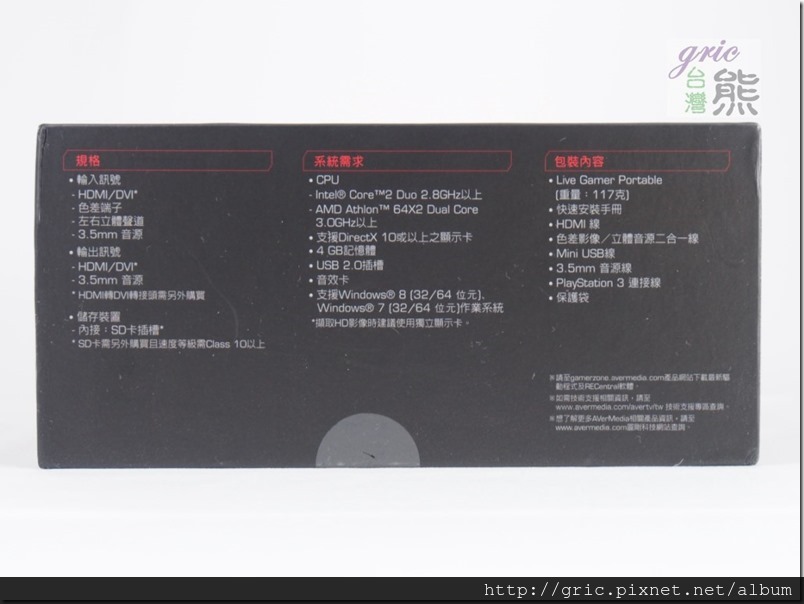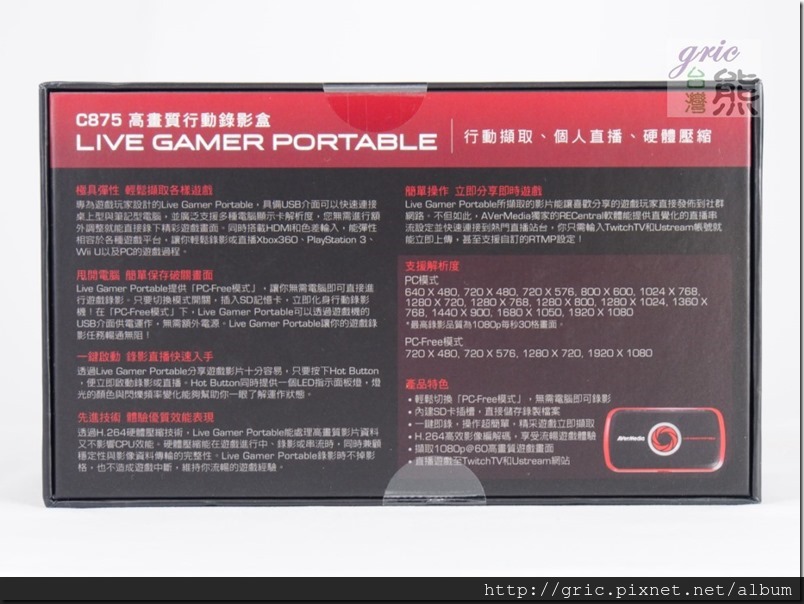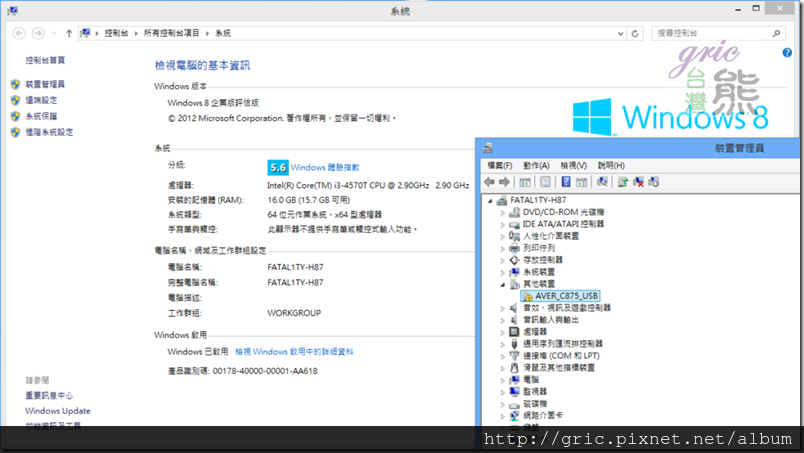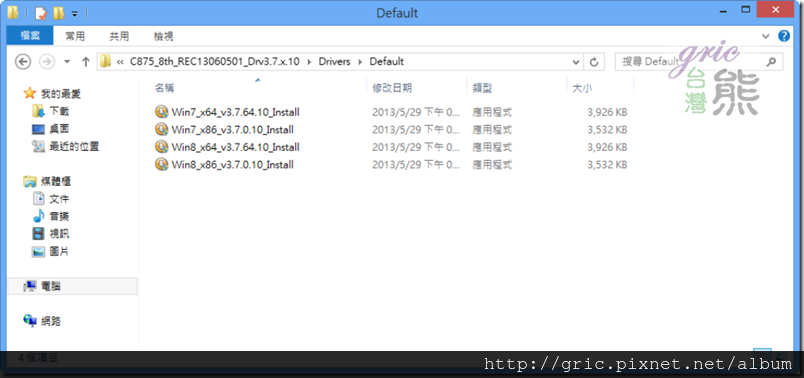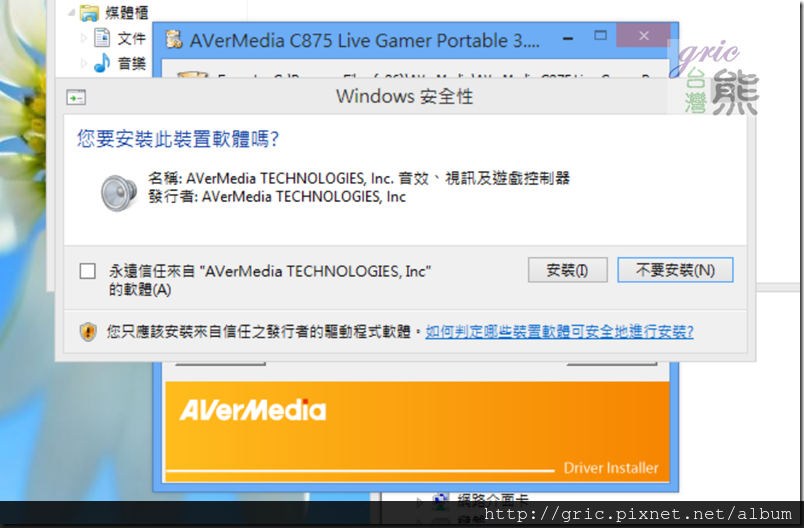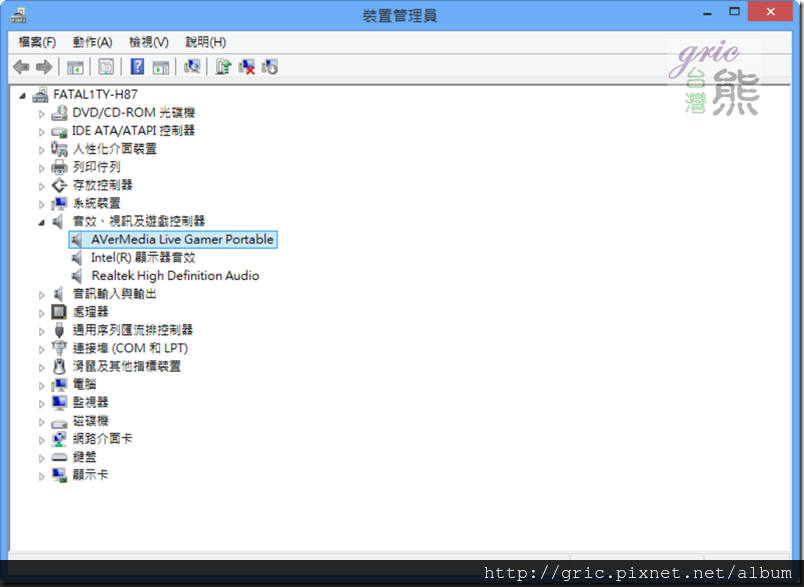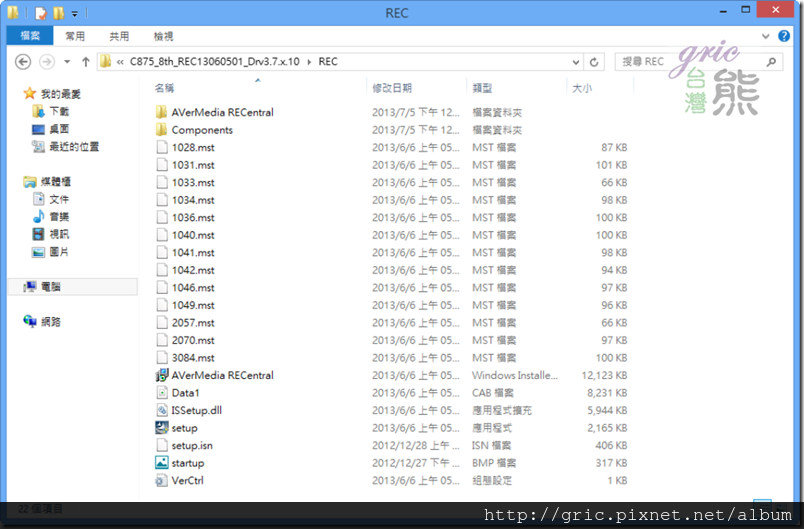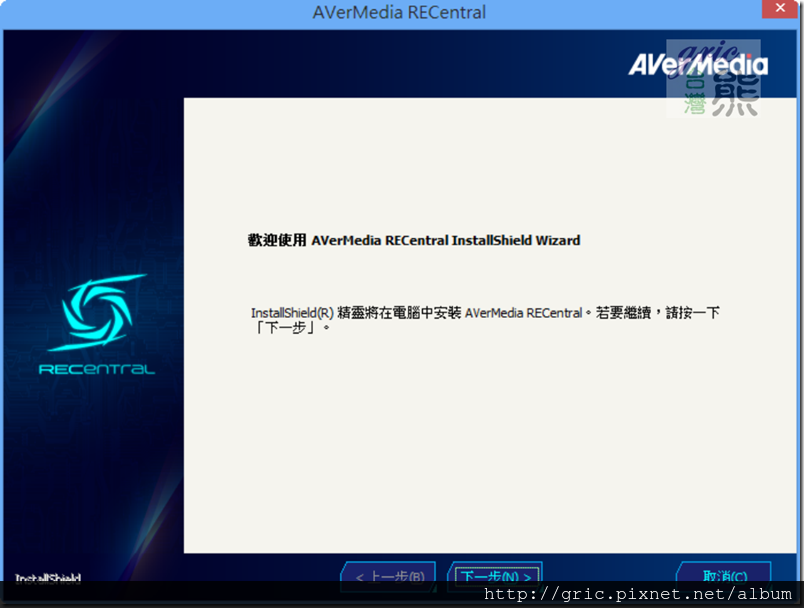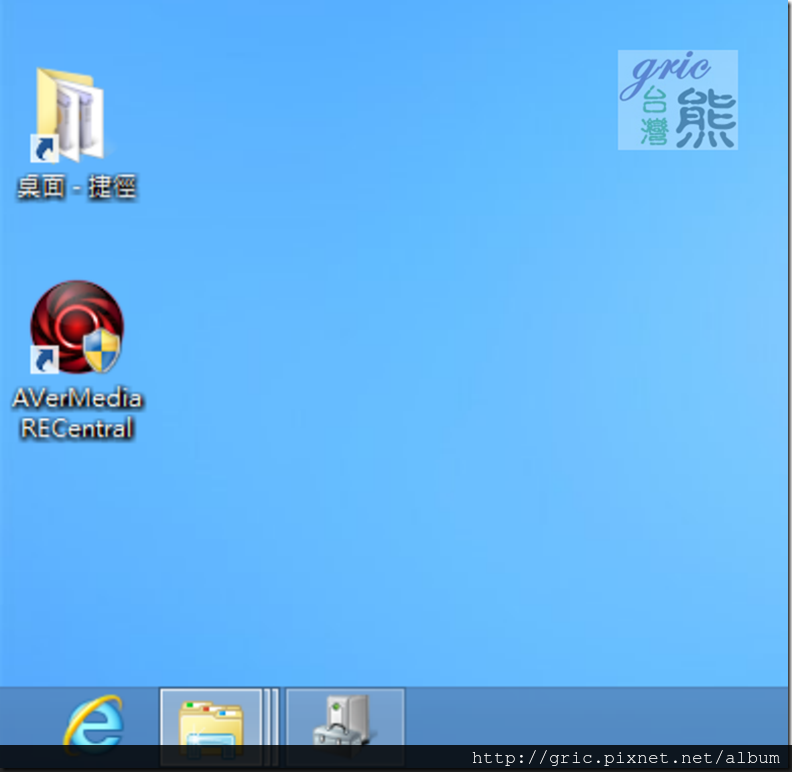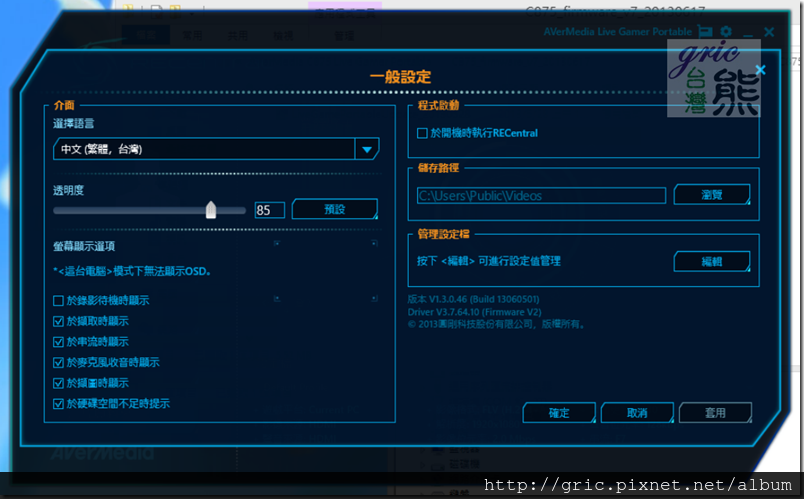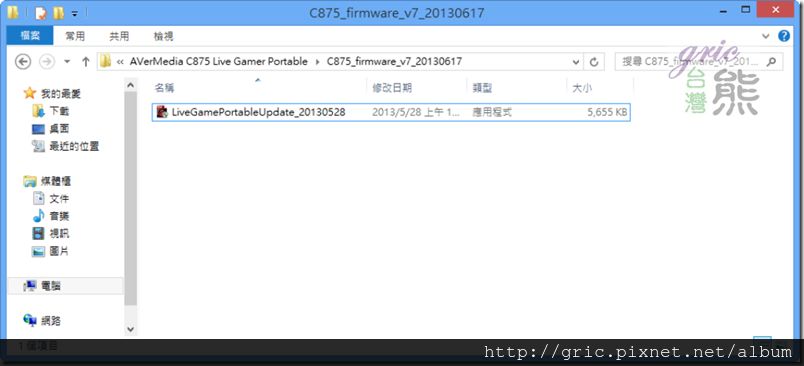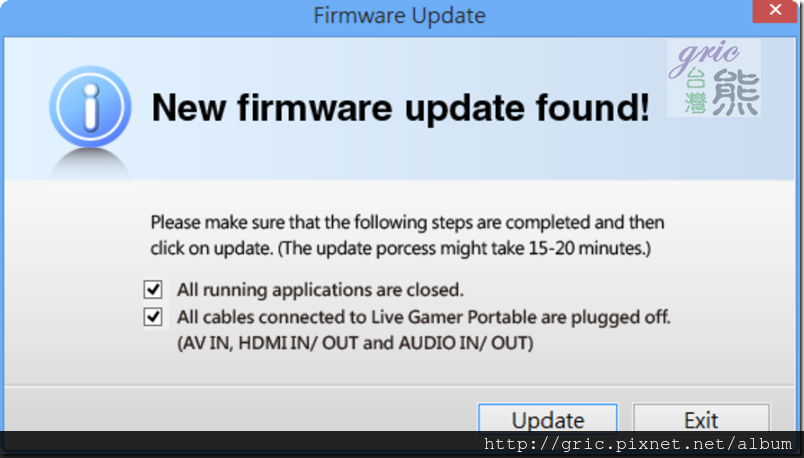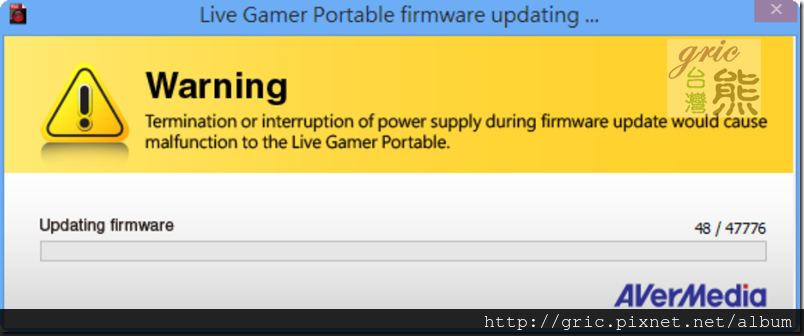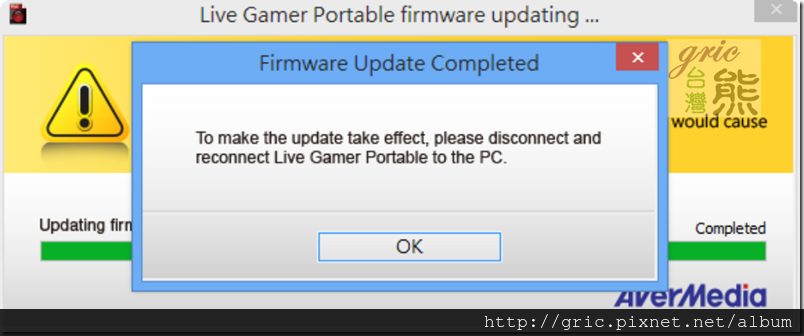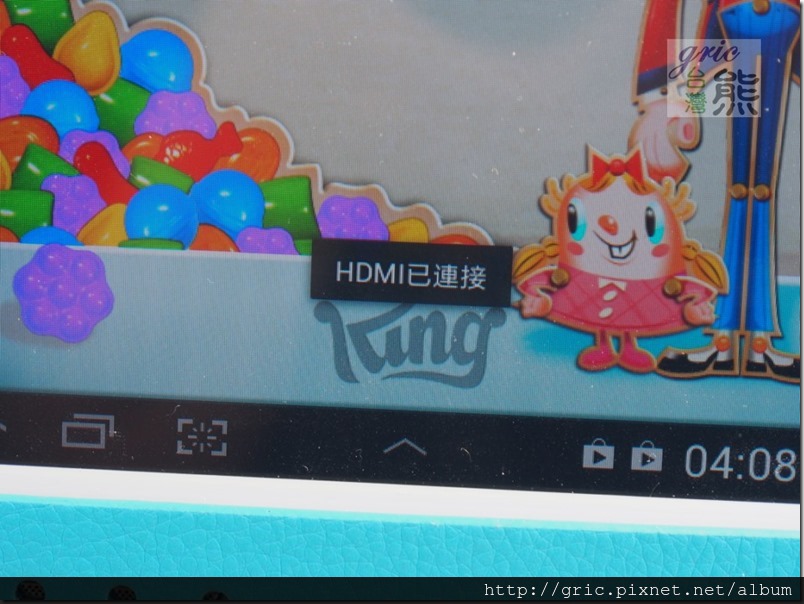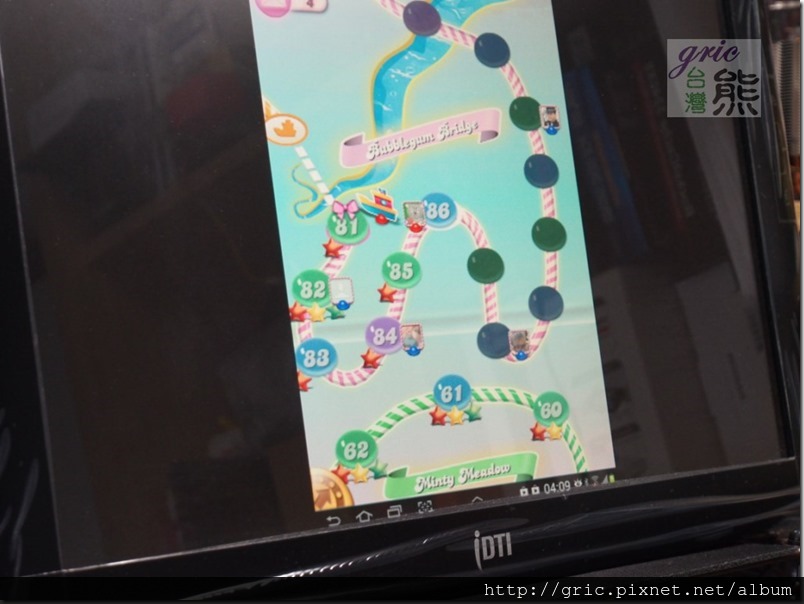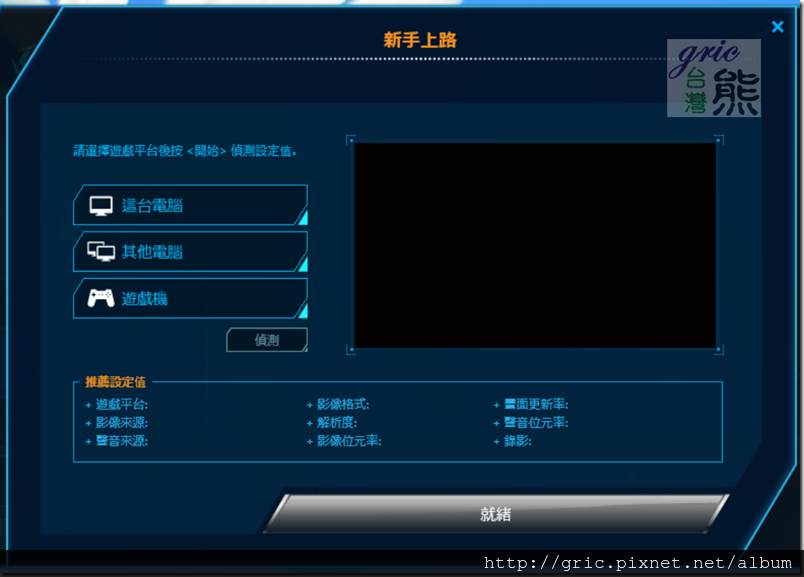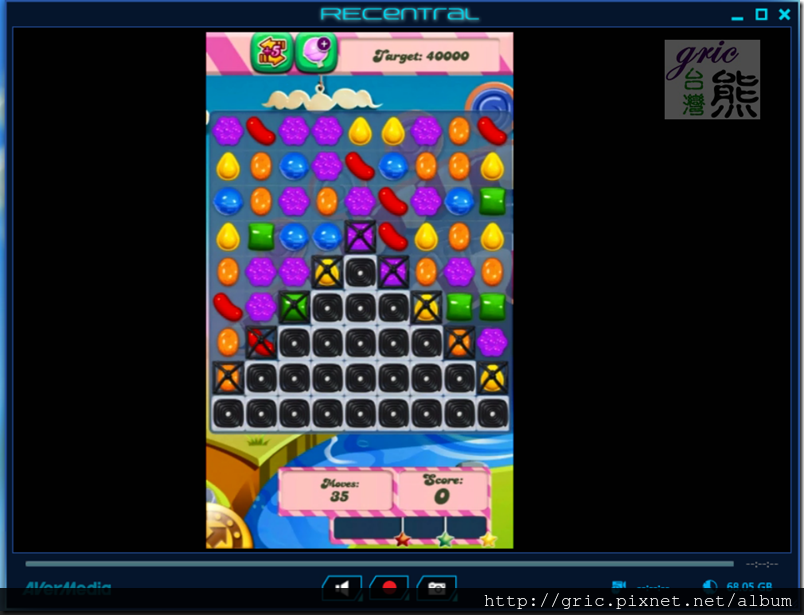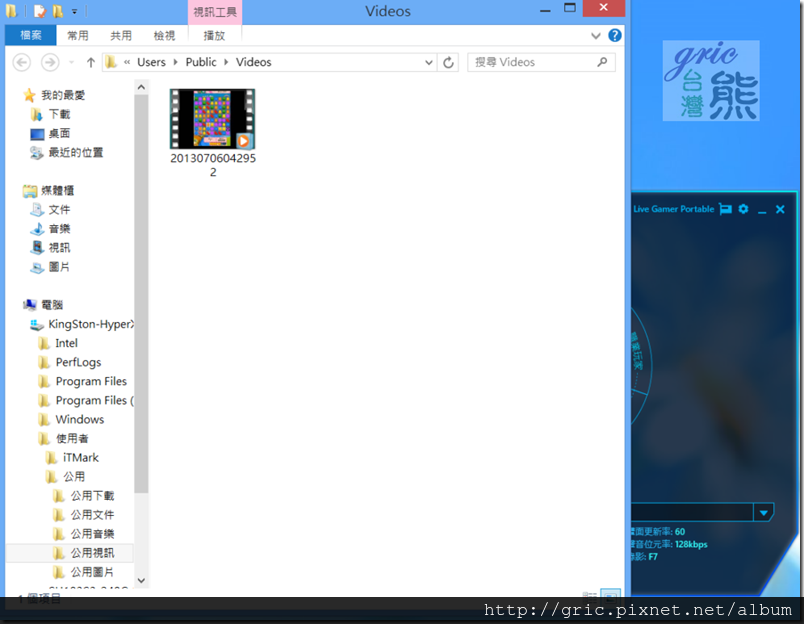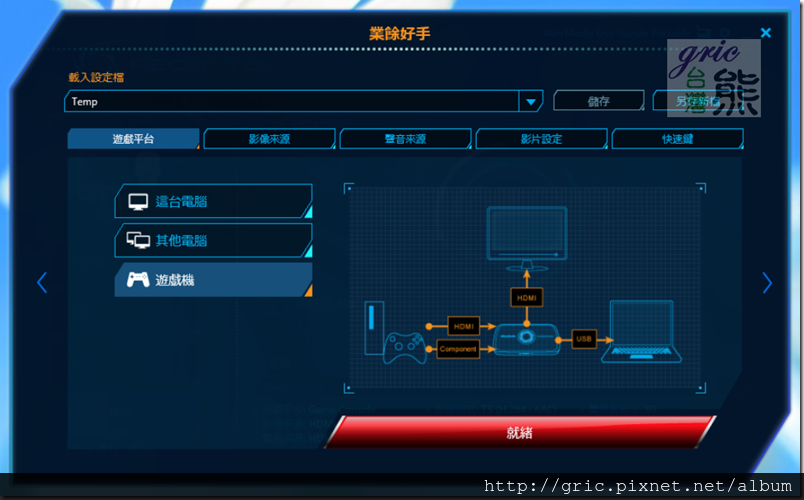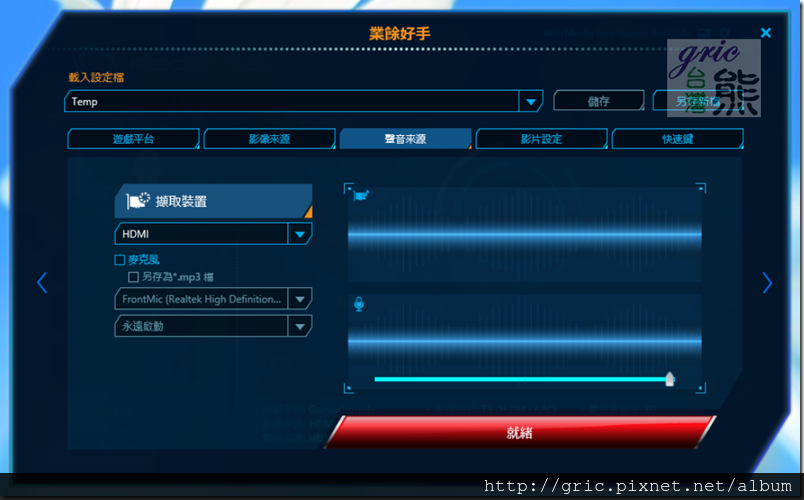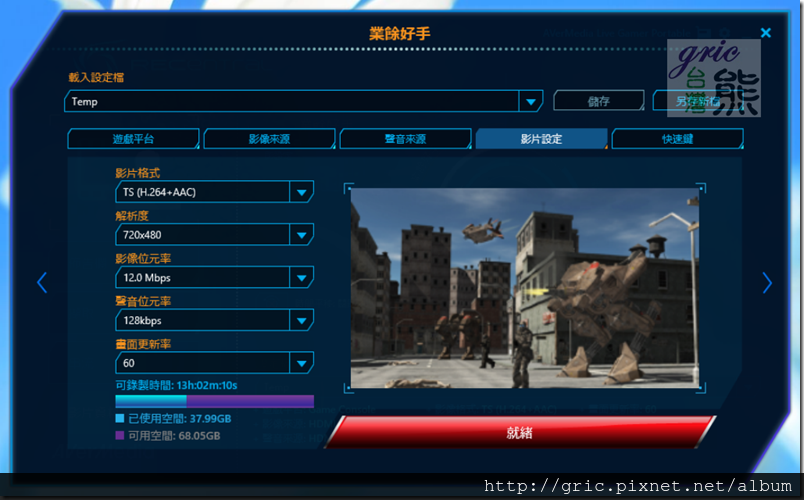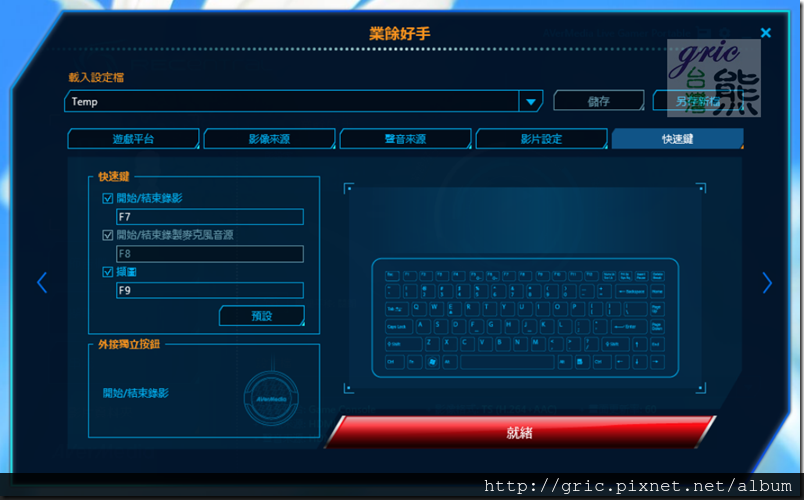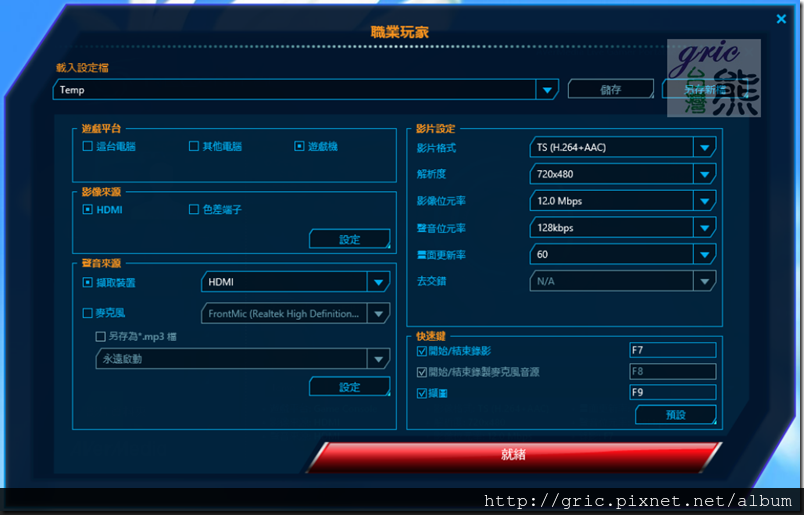不只PC與NB連手機平板行動裝置也能錄,AVerMedia 易錄盒 C875 Live Gamer Portable 產品開箱體驗分享
^(I)^ 不只桌機筆電可以錄也能兼顧行動裝置的利器來了
科技進步的速度,如同時間的飛逝一般適用於光陰似箭的形容詞,科技的淘汰也果如非見一般的射出逝去而不在返,不是嗎?現在要看到誰家電視旁邊還有錄放影機?DVD錄放影機也少見了!取而代之的就是電視卡、電視棒與數位錄影設備,但是這一些裝置有一些只能錄電視與播放的內容,對於遊戲或是筆電與桌上型電腦的做畫面就要借重軟體或是其他外繁複處理方式才能錄下來。前述就設備就已經有一定的難度,就更不用說是智慧手機、平板電腦等手持行動裝置了,不過科技就如開頭所說的進步神速,這樣的需求總是有人看的見!
圖A01 平板電腦做動態操作教學影片,或是紀錄遊戲拚戰影片已經不是夢了!
圖 A02 好奇這是甚麼嗎?他就如以前的錄放影機一樣,有Video-in、Video-out,當然還有電源與電腦連接設計,還有……繼續看下去。
^(I)^ 這一篇分享文你可以看到的內容
在這一篇分享文中你可以看到:
※可以擷取和串流1080p遊戲過程的USB盒,C875 LGP。
※開箱AVerMedia C875 Live Gamer Portable。
※想要享受行動裝置也能錄製的基本條件。
※圓剛易錄盒 C875 (LGP)的安裝程序。
※AVerMedia 易錄盒 C875 Live Gamer Portable韌體更新。
※圓剛C875 Live Gamer Portable易錄盒實測含設定示範。
※開箱實測心得、提醒與官網看到的好康訊息分享!
有興趣的話,就跟台灣熊一起繼續走下去!
^(I)^ 可以擷取和串流1080p遊戲過程的USB盒C875 LGP
前面看到的在SAMSUNG GALAXY Note 10.1平板旁邊的紅黑色裝置是甚麼?
他就是今天測試的主角AVerMedia C875 Live Gamer Portable,對!就是圓剛易錄盒C875(LGP),LGP縮寫的意思大家應該一目了然。那甚麼是LGP?透過C875的包裝我們就可以得到答案。
圖 A03-A04 強調行動擷取、個人直播、硬體壓縮的C875高畫質行動錄影盒。
為提醒對著作權的尊重,包裝盒上特別標示警告標語,提醒「側錄或散播藍光機、機上盒、電腦或iPAD的高畫質影片可能違反著作權法」,因為C875採用的是”穿越式”的訊號擷取錄製方式,所以對通過C875的影片或是畫面都可以錄下來(除了受HDCP等保護者外),所以善盡提醒使用者千萬不要進行散播,千萬要遵守著作權法的相關規定是廠商應該做的事。
圖 A05-A08 台灣製造、規格、系統需求與包裝內容說明及C875 Capture Box的功能與特色,包裝上提供足夠的資訊。C875的H.264硬體壓縮技術也是重要的特色,加上MP4/H.264格式讓1080p高畫質影片佔用更小的儲存空間,運用的空間與彈性更大。
圓剛易錄盒 C875 (LGP)具備USB介面可以快速連接桌上型與筆記型電腦,可以擷取和串流1080p遊戲過程的USB盒。支援廣泛的解析度以及同時具備HDMI和色差端子輸入,圓剛易錄盒 C875 (LGP)能彈性相容於各種遊戲平台,讓你輕鬆錄影或直播Xbox360、PlayStation 3、Wii U以及PC的遊戲過程。因為採用的是HDMI pass-through功能所以即使在錄影時也不影響遊戲的流暢度,原廠還強調進行串流到直播網站時,使用者甚至可以即時加入自己的旁白與配音,這等於是線上轉播了。也因為這樣的技術特性,之前智慧手機平板等裝置不能畫面錄影,也因為HDMI pass-through功能而有解決方案,這樣的Solution可以讓分享的空間與想像力有效擴大。
他就如以前的錄放影機一樣,有Video-in、Video-out,當然還有電源與電腦連接設計,還有可以錄影的記憶卡設計。
^(I)^ 開箱AVerMedia C875 Live Gamer Portable
採用現在流行的類手機包裝方式,開蓋就看到C875。
圖 A09-A10 C875的配件真的很齊全,還有完整相容於XSplit Broadcaster!XSplit Broadcaster,包裝中還送了一張3個月的License讓使用者使用XSplit軟體。
HDMI 線
色差影像/立體音源二合一線
Mini USB 線
3.5mm 音源線
PlayStation 3 連接線
保護袋
快速安裝手冊
C875採用紅黑設計,中置式LED指示燈,70 (d) x 22 (h) x 131 (w)、117公克,有利攜帶。
圖 A11-A12 為了提醒使用者,C875還貼了封條…(笑~),不過這樣做是對的,也相信很有效。
圖 A13 PC模式與PCFREE模式(記憶卡模式或稱行動模式應該都可以吧!),採用切換設計。
圖 A14 USB埠、也是USB 電源 (5V/1A)。
圖 A15 這裡是I/O重鎮,說是最主要的一面應該沒錯。
AV in、HDMI-in、HDMI-out、AUDIO-in、AUDIO-out。
圖 A16-A17 背面本來以為是最沒有作用的,結果細瞧與觸摸…嗯~防滑底座設計。
圖 A18 建議把封條撕下後可以側貼,這樣有機會使用到C875的人就不會因為弄錯SD卡的規格,而漏錄重要的畫面。配合錄製寫入速度上的需求SD 卡需要SDHC Class 10以上才行喔,提醒大家。
^(I)^ 想要享受行動裝置也能錄製的基本條件
桌上型電腦與筆電的使用環境與設備是比較容易相容的,除了記憶卡要提醒您記得採用SDHC Class 10以上,但是行動手持智慧裝置就有難度了,因為有些MHL線還不見得可以相容於手上的智慧型手機。
圖 A19 熊手上幸好有現成的創見Transcend SDHC Class 10 16GB Card,優點是有LOCK功能,錄下來怕誤殺的時候很有用。
還有像SAMSUNG三星還有專用的規格,以熊手上的GALAXY Note 10.1(GT-N8000)來講就要用專用的HDMI cable,而且不是每一家店有賣,重點是連SAMSUNG的店員每個人對適用的機型說法都不太一樣,至少接觸過的近10家店是如此(包含三星3家還有其他電信商與經銷通路…不是沒貨就是如前述一樣說法不一…XD),所以為了這一條線…花了不少時間。
圖 A20 不要看不起這小小的一條,還真的不錯用。(日後有空再補開箱文)
品名:HDMI cable
型號:Sam Tab P2/P4/P5/P8
SAMSUNG HDTV ADAPTER
Model: EPL-3PHPBECSTD
Made in Korea
除了上面的線外,還有All Share Cast Hub原廠無線分享器,採用WiFi做傳輸介質,所以可以讓Note 10.1與C875之間不被線所牽絆,只要啟用HDMI連接,即可使用無線傳輸分享手機內的檔案與影片在電視或投影機上!只是他的相容性有限制,只支援NOTE 2 / NOTE 10.1 / S3,另外就是價格是HDMI cable的2.5倍,還有體積較大,重點是也要電源…加上訊號傳遞如何,沒實測所以目前就不建議採用,等哪天熊有機會實際測試再來做進一步的分享與建議!(產品規格:尺寸: 159 x 205 x 32mm 重量: 46g。)
準備妥當之後當然就是要實際先進行單純的Note 10.1→HDMI CABLE→HDMI MONITOR,先確認功能正常再來加入C875做測試,建議讀者也是採用這樣的安全作法。
圖 AA21-22 看到note 10.1的畫面出現在21.5”螢幕上的時候…真開心!
^(I)^ 圓剛易錄盒 C875 (LGP)的安裝程序
既然萬事俱備當然就開始實機測試,這次的測試平台是採用ASROCK H87 Performance的FATAL1TY聯名GAMing主機板(效能與其他配備後續文章分享)。先將C875接上測試平台。
圖 A23-A25 未接上電腦前是無供電狀態,所以LED是不亮的,初接上是顯示藍燈循環轉(像走馬燈一樣),正確完成啟用狀態時環狀藍色LED燈恆亮。
接下來是電腦端的畫面,會出現AVER_C875_USB裝置,但是打上黃色驚嘆號,不過如下圖所示簡單的裝上驅動程式就OK了。
圖 A26-A29 記得正確選取你的作業系統版本。
再來就是安裝AverMedia RECentral軟體,如下圖所示。
圖 A30-A32 安裝完成,桌面上出現AverMedia RECentral icon。
圖 A33 Double Click AverMedia RECentral圖示,RECentral軟體處場畫面還蠻炫的。
^(I)^ AVerMedia 易錄盒 C875 Live Gamer Portable韌體更新
在下載C875的驅動程式與應用軟體的同時,發現2013/06/17C875 LGP有韌體更新,依直覺手上的易錄盒應該需要進行FirmWare Update的動作,也順便給他下載下來。
圖 A34 點擊AverMedia RECentral畫面右上角的工具,查看目前的韌體版本。
果然如預期,版本是V1.3.0.46 (Bulid 13060501)不是最新的。那接下來就簡單的示範如何幫C875進行韌體更新,是真的很簡單,因為圓剛把他直接做成一個檔案,所以直接點選就可以執行,唯一重要的就是中途一定不要斷電。
圖 A35-A38 更新韌體很簡單,但是千萬不要中途斷電,不然C875有死機的危險。
記得更新完成後要拔掉USB供電,然後再插上去完成重新開機的動作。(這裡要建議原廠是不是日後的機型可以加一個開關,這樣可以減少USB插拔的磨損與人手操作失敗的風險,還有不用的時候可以關閉C875的供電。)
^(I)^ 圓剛C875 Live Gamer Portable易錄盒實測含設定示範
現在就是重頭戲的開始了!將Note 10.1接上HDMI CABLE→插到C875的HDMI IN→C875 HDMI out接到HDMI MONITOR,先試試這樣的功能是否正常。
圖 A39-A41 正常WORK沒問題。
喔~您注意到了嗎?C875顯示跟剛剛不一樣的紅色LED恆亮顯示,沒錯!這是圓剛用來識別使用模式的貼心設計,藍色系列就是PC模式、紅色系列就是PC FREE/記憶卡模式;如果遇到藍色、紅色交替顯示就是代表錯誤,這時候是沒有錄進去的;如果是單一藍色或是紅色沿著中央環狀緩緩慢速前進顯示就是錄影中!
圖 A42-A44 以下三張圖分別是代表PC FREE、關機中、PC模式。
為了要讓PC FREE模式能夠(確認)正常操作,原廠建議第一次最好是將所有接線都接好,然後在PC模式進行設定。熊剛剛也經都將Note 10.1與相關連線都接上去,也測試可以正常顯示沒問題,所以接下來就是進行預先設定與確認的動作。
圖 A45 圓剛在AverMedia RECentral軟體的易操作性上有不錯的做法,且符合不同段的使用者,有下列三種身分。
※新手上路
※業餘好手
※職業玩家
分別截圖分享如下:
圖 A46-A48 重點是利用”偵測”功能,以本例來講雖然是行動裝置,但因選項中沒有符合熊需要的”行動裝置”選項,所以熊直覺的選取”遊戲機”,正當猶豫此舉是否正確的時候,偵測功能就幫上大忙,他自動抓到HDMI訊號,並顯示在RECentral視窗之中。
圖 A49-A50 當按下圖A48的”就緒”按鈕之後就進入RECentral的錄製視窗之中,按下圖A49的紅色錄影鈕之後,PC模式就會錄在你指定的位置、PC FREE模式就會錄在C875易錄盒上的SD記憶卡,圖A50是預設的路徑,這路徑可以在設定畫面中來進行變更與指定。
沒看過手機或平板被錄下來的畫面嗎?我們錄一下一小段目前最當紅的Candy Crush,相信這麼短應該不會有侵犯著作權的問題才是。
影片 A51 實際在NOTE 10.1玩Candy Crush透過圓剛C875易錄盒錄下來的影片。
.
(不能播放時,請點擊此連結進行撥放: )
是不是產生更多的創作或是分享的IDEA。 ^_^
接下來是業餘好手,相對對電腦知識也多了點,所以選項顯示不一樣了。
圖 A52-A56 五大選項提供顯示導引,交給您自己選取。
最後是職業玩家,高手都是希望一手掌握,當然也要求一目了然,簡單快速搞定他自己要的東西。
圖 A57 一頁搞定所有設定,只要點、點、點。
不過不管您用哪一種等級做設定,記得也建議您要依據所使用的設備來做設定值得命名與儲存,這樣以後比較好管理。但是如果像熊一樣是假設用在行動設備上,那當然就用一組設定就好,這樣要進行行動錄製的時候只要壓下錄影鈕就可以錄下NOTE 10.1的由下畫面或是做畫面了。
甚麼?離開PC後沒有紅色錄影鈕可以按?
喔!忘了跟大家講,中間的中置環狀LED燈本身就是一個可以按壓的隱藏按鈕,PC FREE模式時要錄影按他一下就對了!
圖 A58-A59 像這樣沒有接電腦,開關切在SD CARD的時候,按下中間的紅黑圈圈就是錄影啦!
不要在C875身上找紅色的小點點來按喔,找不到的。
^(I)^ 開箱實測心得與提醒及官網看到的好康訊息分享
經過實際開箱測試,整個過程是有些曲折與辛苦,所以熊當然要先分享大家這些訊息。喔~別誤會,辛苦的不是圓剛易錄盒 C875 (LGP)的安裝與設定,事實上C875的安裝、設定與韌體更新相當的順利與方便,看得出圓剛在Usability(使用效能或譯為優使性)上面有下一些功夫,連韌體更新這樣的”危險”作業也都能夠簡單到下載一個檔案、點一下執行、重開機一次(拔掉供電再插回去)就完成了,變得容易與方便。
曲折與辛苦的是讓手邊的Smart Phone或是 Tablet這些Mobile Device,能順利連接到C875的Video in (HDMI),還有克服HDCP保護,這樣因為想要結合行動手持裝置與易錄盒使用而生的困難事,所以特別安排想要享受行動裝置也能錄製的基本條件這一單元,還有在這裡做這樣的提醒!
圖 A60 看到這樣”錄影失敗。錄製內容受HDCP保護。”的訊息不用怕(PC FREE MODE時會呈現紅色、藍色交互顯示,代表錯誤訊息。),想辦法用軟硬體方式克服就可以了。另外就是圓剛官方很用心在官網有好多使用教學範例,當您想要或是確定要拜的時候不妨可以先上去瞧瞧,不過裡面沒有手持行動裝置的示範,所以手機或是平板想要搭用易錄盒那就看這一篇吧。
要提醒大家的注意事項本來還有一件,那就是”電源供應”的問題!桌機、筆電與C875結合,使用USB供電與訊號傳輸。遊戲機與C875結合,使用遊戲機上的USB PORT供電。那當行動裝置與C875結合的時候,手機與平板多數沒有第二組的可以讓你接到C875易錄盒的USB孔可以用來供電,這樣Protable就被打折啦!正想建議廠商在這方面做一些調整,結果在官網看到了這樣的好康資訊,報給熊的讀者知道:凡於2013/05/20到8/31日期間,購買圓剛C875 (LGP)易錄盒、登錄送「高容量行動電源」與「32GB SD記憶卡」。看來圓剛也發現行動手持裝置對「錄製」上的需求,所以一次把兩項預期可能需要的「必要組件」也備妥了,那這樣熊就省掉反映意見給原廠的動作了,也希望這樣的好康能夠有機會持續下去。
這一篇就分享到這裡咯~下一篇分享見啦!
下一篇分享再見啦!
^(I)^ 參考資料:
圓剛AverMedia官網(含規格、下載、好康分享資訊、教學影片)
超值有爽度的Gaming主機板ASRock FATAL1TY H87 Performance開箱
新型硬碟攻佔雲端Seagate Constellation CS雲端儲存企業硬碟開箱效能測試
三倍速上網、1750M高速傳輸,玩全球最快雲路由D-Link 11 AC體驗整套雲端應用
CPU可以超基頻與倍頻,記憶體可以嗎?開箱PATRIOT Viper實測。(含GA-Z77X-UP5TH測試成績)